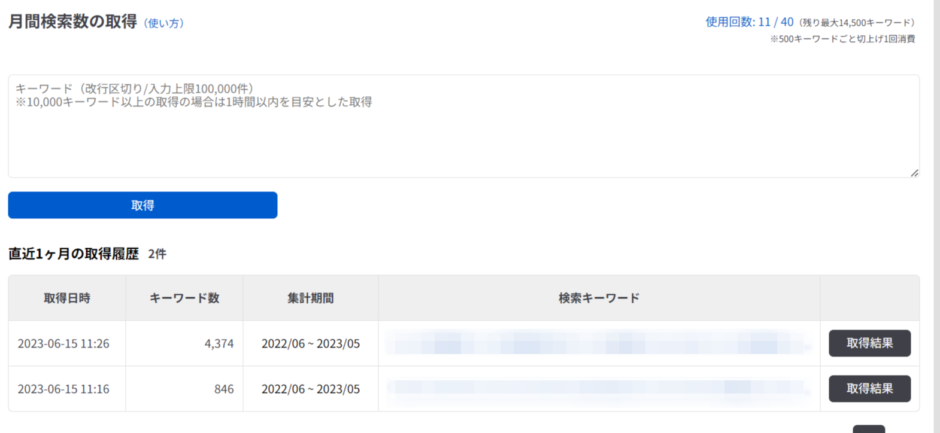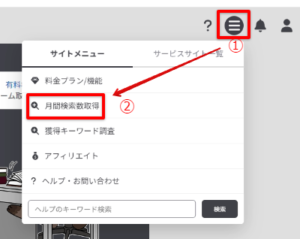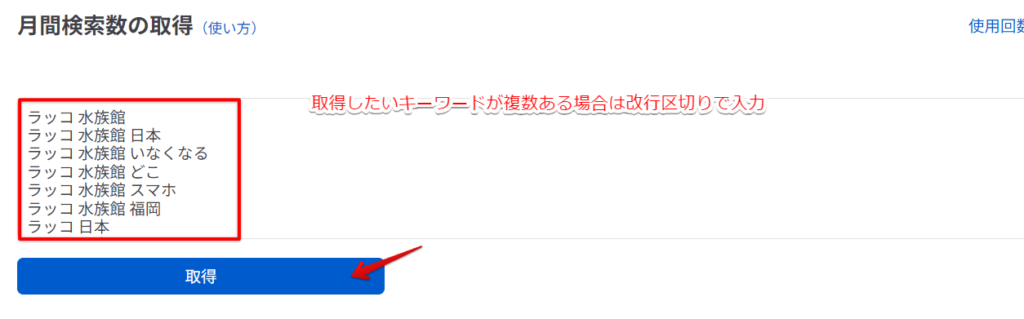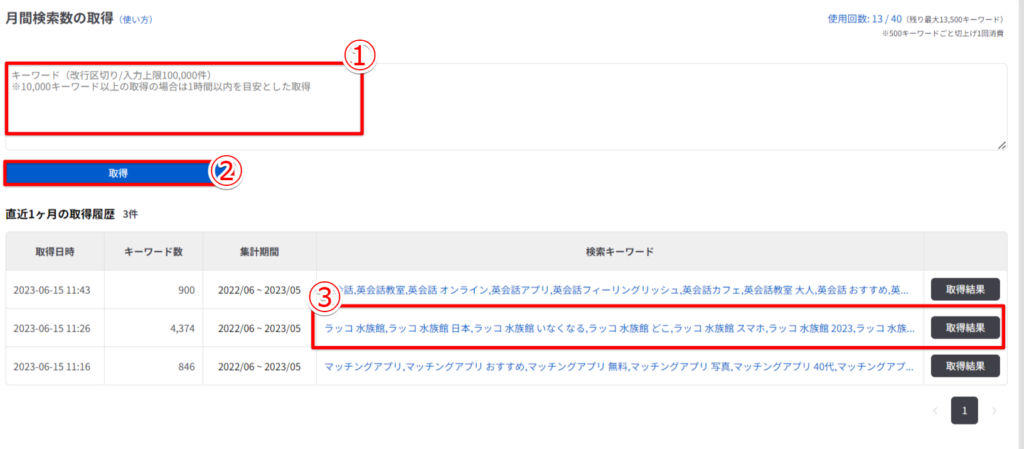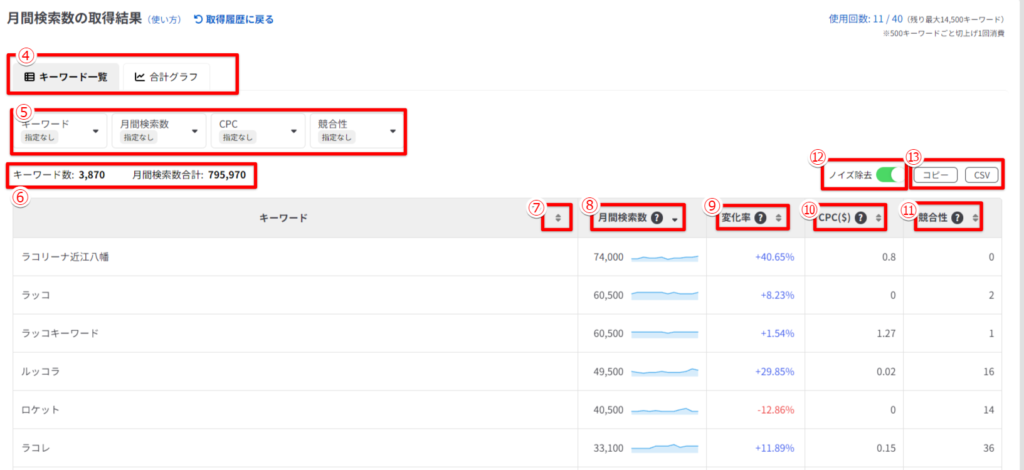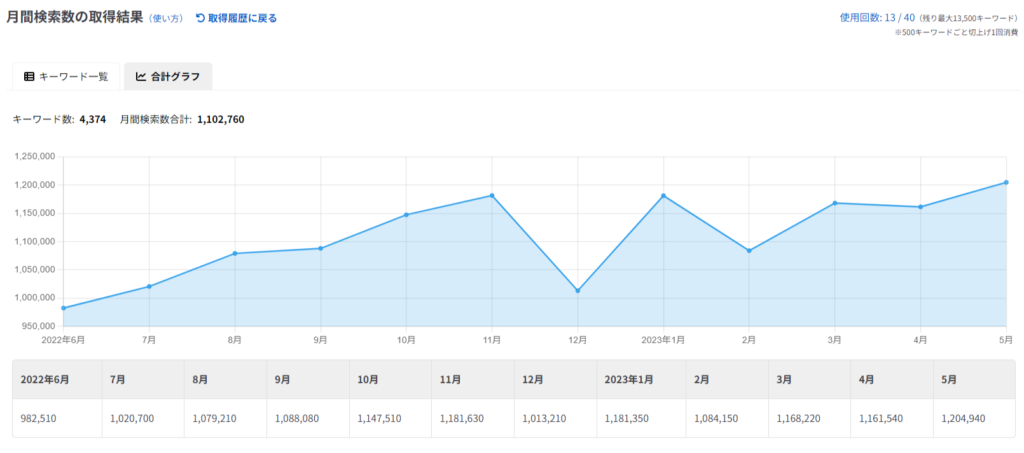ラッコキーワードでは入力したキーワードのGoogleの月間検索数(年間平均値)、CPC($)、競合性、変化率(直近1ヵ月と直近1年平均の比較)を取得するツールを提供しております。
データベース型のキーワードツールでありがちな推測データや古い過去データを流用したりせず、鮮度の高い最新のデータを取得しています。
※そのため、データ取得には若干のお時間をいただいております。(10秒前後・キーワード数が多い場合は比例して増加)

目次
使用回数制限の計算
500キーワード単位(端数切り上げ)で検索回数を消費するという計算が行われます。
使用回数の計算例
| キーワード数 | 消費回数 |
|---|---|
| 5300 | 11 |
| 1500 | 3 |
| 1501 | 4 |
| 10 | 1 |
| 500 | 1 |
ライトプランの場合、1カ月間の間に100回までデータ取得を行っていただけます。
最大限端数を出さないように使用すると50,000キーワードの月間検索数データを取得いただくことができます。
取得にかかる時間
通常は10秒前後の時間で取得が完了いたします。
十分な処理リソースを確保いたしておりますが、利用が混雑しデータ元の処理上限を超えてしまうとシステムの仕様上遅延が発生する可能性がございますので、予めご了承くださいますようお願いいたします。
なお、月間検索数取得ページからの10,000キーワードを超えるリクエストは1時間以内を目安とした取得とさせていただきます。
NGワード(データを取得できない)
アダルト関係など一部のキーワードに関してはデータ元からデータを取得できない場合があり、十分な結果を返せない場合があります。
この問題はサジェストや月間検索数に限らず、キーワードに関する全ての機能で同様の問題が生じます。
例えば以下のようなカテゴリのキーワードはデータを取得できない可能性があります。
- 偽造品
- 性的なコンテンツ(アダルト)
- 子供向けコンテンツ
- 危険な商品やサービス
- 不適切なコンテンツ(憎悪・差別・暴力など)
- 政治的内容
取得方法
検索したキーワードの合計の月間検索数の合計や、トレンドグラフが表示されます。
各キーワード毎の月間検索数、CPC($)、競合性が一覧で表示されます。これらのデータはコピー、CSVダウンロードをすることができます。
取得履歴に戻ると、直近1カ月で取得したキーワードデータの一覧が表示されています。
一度取得したデータは期間中、再度確認することができます。
操作説明(取得前の画面)
①キーワード入力
月間検索数を取得するキーワードを改行区切りで入力します。
- 全角スペースは半角スペースに変換されます。
- 重複キーワードは除去されません。
②取得ボタン
キーワード入力が終わったら取得ボタンを押しましょう。
取得が完了すると、取得結果のページが表示されます。
③過去の取得結果
キーワードのリンク、または表示ボタンを押すことで取得結果のページを開くことができます。
過去データの参照は1カ月間いつでも行うことができ、回数制限を消費することはありません。
サジェストプラス経由で取得されたキーワードデータもこちらのページに蓄積されます。
操作説明(取得結果の画面)
④キーワード一覧/合計グラフの切り替え
「合計グラフ」タブをクリックすると、データ取得対象のキーワードの合計月間検索数(年間平均)における、過去1年間の推移情報を見ることができます。
対象キーワード群の季節性を把握しやすく、これらの情報を基に季節ごとの見込み検索流入数などを計算することができます。
⑤フィルター
取得したキーワード一覧にフィルター(絞り込み表示)をかけることができます。
キーワード
指定したキーワードのいずれかを含むものを表示、また指定キーワードを除外して表示を行えます。
月間検索数・CPC・競合性
これらの数値による絞り込み表示ができます。
⑥キーワード数・月間検索数合計
データ取得対象のキーワード総数と、その全てのキーワードの月間検索数(年間平均)の合計値です。
検索したキーワード全体の規模感を把握することができます。
⑦ソートボタン
対象の列の値を基にソートをすることができます。
⑧月間検索数
最新の月間検索数が表示されます。月間でどれだけGoogleで検索されるかを示しています。(年平均)
数値の横のグラフは過去12か月の推移を表しており、具体的な推移情報はCSVでダウンロードできます。
検索数が多いキーワードほど、SEOで上位表示した際に得られるトラフィックが多くなりますが、その分難易度も高い傾向があります。
⑨変化率
直近1ヵ月の月間検索数が、直近12ヵ月平均と比較してどのように変化しているかを表示します。
CSVダウンロードでは直近3ヵ月/直近6ヵ月の変化率も取得することができます。
直近1ヵ月で急上昇したキーワードを見つけたり、逆に急落したキーワードを探すのに役立ちます。ソート機能・フィルタ機能と組み合わせると効率的です。
⑩CPC($)
最新のGoogle検索広告におけるページ上部掲載単価(高額帯)が表示されます。
高いほど広告価値の高いキーワードということになり、SEOで上位表示した際に高い収益性が得られる可能性があります。
⑪競合性
最新のGoogle検索広告における競合性が表示されます。(0~100)
高いほど広告主が争っている収益性の高いキーワードとなり、SEOで上位表示した際に高い収益性が得られる可能性があります。
⑫ノイズ除去
月間検索数取得(サジェストプラス経由含む)を行われた際、同じ意味を持つ重複キーワードを除外する機能です。
月間検索数取得処理と合わせて処理が開始され、処理が完了するとノイズ除去フィルタをONにすることができます。
- スペース有無
- 読み仮名一致(漢字/ひらがな/カタカナの正規化)
- 組み違え
などによる重複を除去することができます。
ノイズが除去されることにより、多くのキーワード情報を効率よく精査することができます。
⑬コピー・CSV
コピー
以下の情報をクリップボードにコピーすることができます。Excelやスプレッドシートに貼り付けて使用しましょう。
- キーワード
- 月間検索数
- CPC
- 競合性
CSV
以下の情報をCSV形式でダウンロードすることができます。Excelやスプレッドシートで情報整理をされたい場合にお勧めです。
- キーワード
- 月間検索数
- CPC
- 競合性
- 変化率(直近12ヵ月平均 vs 直近月)
- 変化率(直近6ヵ月平均 vs 直近月)
- 変化率(直近3ヵ月平均 vs 直近月)
- 月間検索数の推移情報(過去12ヵ月)
- 直近1ヵ月の最新月のデータを見たい(画面上の表示は年平均)
- 夏の時期の検索需要を見たい